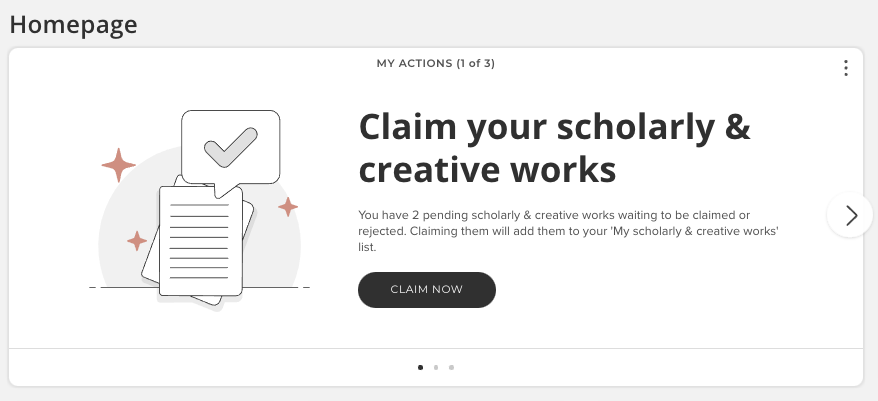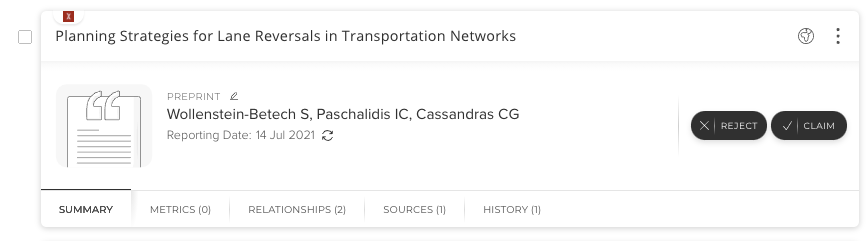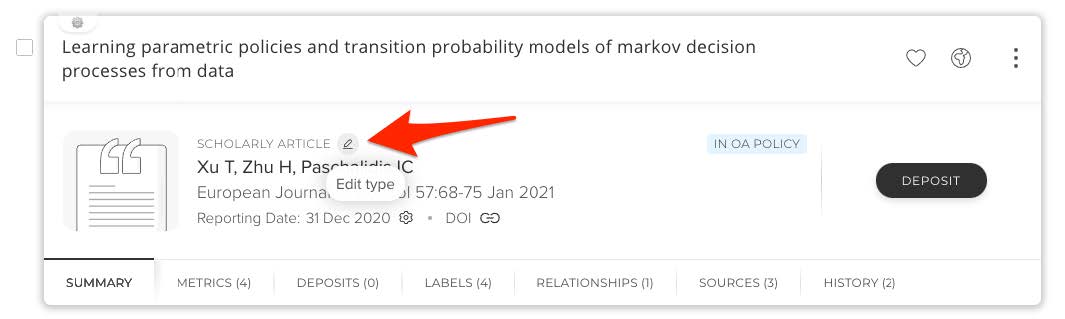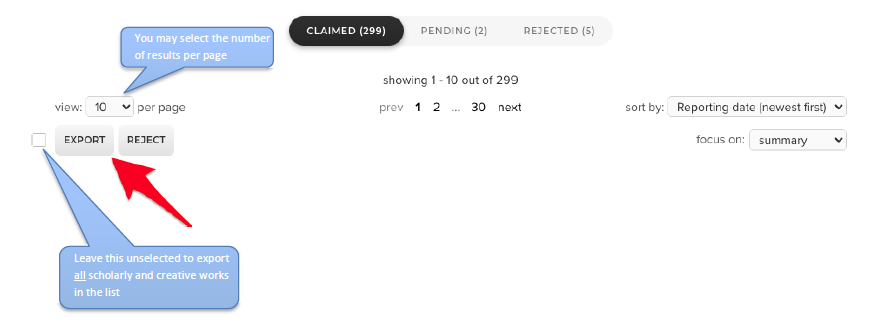我的简历-学术和创意作品用户指南
1. 我的简历简介
本用户指南提供了导航、修改和存放您的 学术性和创造性作品在我的简历里。还有其他功能的附加用户指南,例如导航和修改您的个人资料,赠款,教学活动和专业活动。这些可以在培训和支持页面上找到 我的简历项目网站.
2. 查看我的简历
3. 导航
3.1菜单页签
使用顶部的标签来浏览我的简历。
菜单选项卡允许导航到不同的模块,您可以在其中管理您的学术和创意作品,赠款,专业活动或教学活动。您还可以创建简历或报告,探索其他BU用户的学术和创造性作品和活动,或管理您的个人资料和搜索设置。
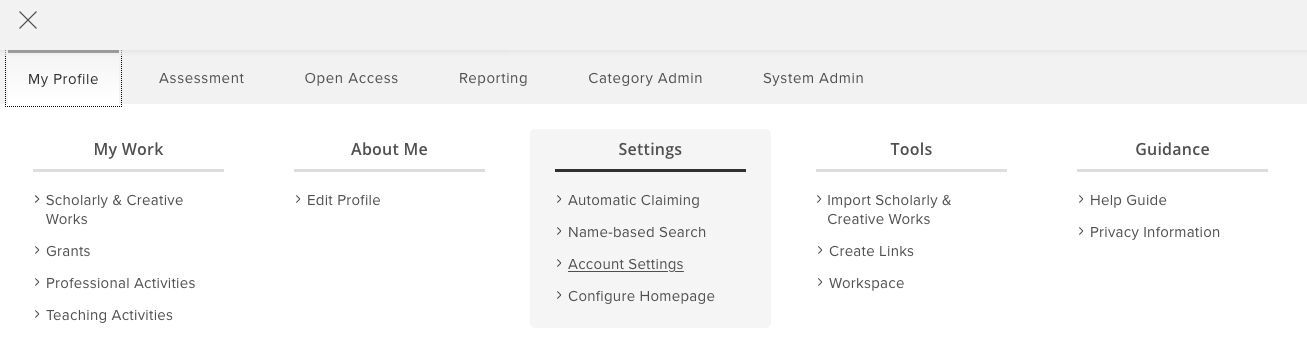
3.2首页
首页允许您查看我的简历信息的摘要视图,以及您可能需要采取的任何杰出澳门威尼斯人注册行动,包括您必须申请或拒绝的学术和创造性作品,以及您必须存入OpenBU的学术和创造性作品。这些未完成的操作通过浏览我的操作轮询显示。如果您喜欢操作列表,则可以通过单击下面蓝色标注框所指出的按钮来更改显示格式。
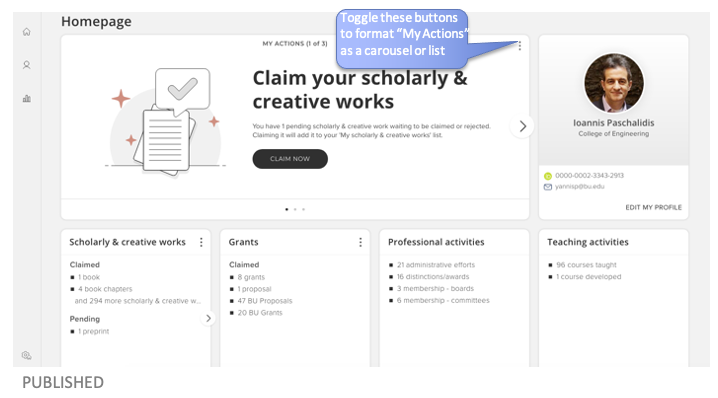
3.3学术和创意作品页面
我的简历学术和创意作品模块(以前称为出版物模块)用于收集和汇总您的学术和创意作品。该模块包括一个内置的工具,搜索一组外部数据源,包括arXiv, PubMed, RePEc, SSRN为学术和创造性的作品,属于你,基于你的(可编辑的)搜索设置。搜索工具将定期查找属于您的学术和创造性作品,因此您的学术和创造性作品列表将不断更新。当发现新的学术和创造性作品时,您将收到电子邮件通知。
除了自动收集的学术和创造性作品外,您还可以选择编辑和创建新的学术和创造性作品。
通过点击菜单>我的个人资料>我的工作>学术和创造性作品,导航到你的学术和创造性作品页面。
在学术和创意作品页面,您可以在我的简历中查看您的出版记录列表。从这里你可以:
- 在“已申请”、“待定”和“已拒绝”下查看学术和创造性作品
- 更改任何记录的发布类型
- 查看详细的出版记录
- 将学术和创意作品存放在OpenBU
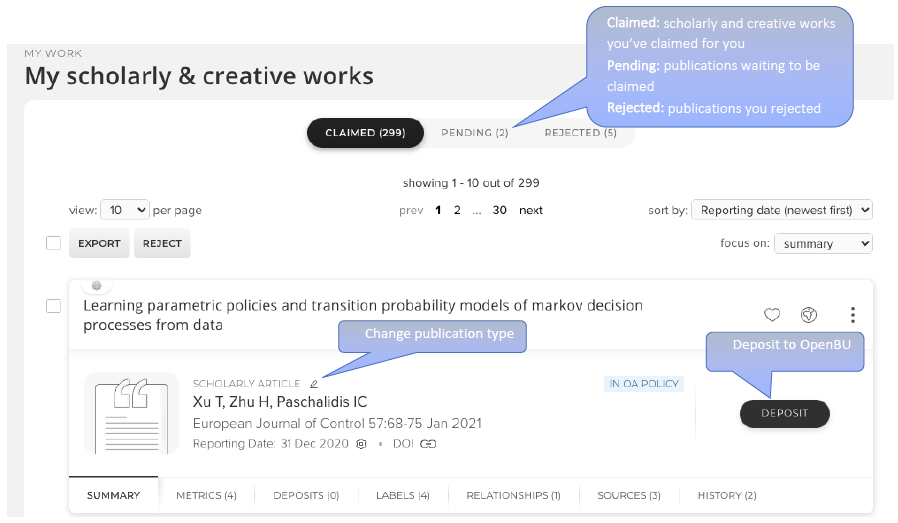
3.4详细记录视图
若要进入详细的发布记录视图,请单击队列中作品的标题。详细视图显示了记录的所有可用数据。从这里你可以:
- 编辑记录数据
- 重要提示:如果记录是从外部发布源自动获取的,那么许多字段将被锁定以进行编辑。跳到本指南的编辑自动发现学术和创造性作品部分了解更多细节。
- 添加/编辑标签(包括用于同行评审的标签)
- 将记录存入OpenBU,满足BU选择退出开放访问政策要求
- 添加/编辑BU作者
- 查看多个数据源并设置首选记录
- 链接到其他学术和创造性的作品,赠款,或专业活动
- 查看您的记录的历史
- 创建、编辑或删除指向其他学术和创造性作品、补助金、专业活动或教学活动的链接
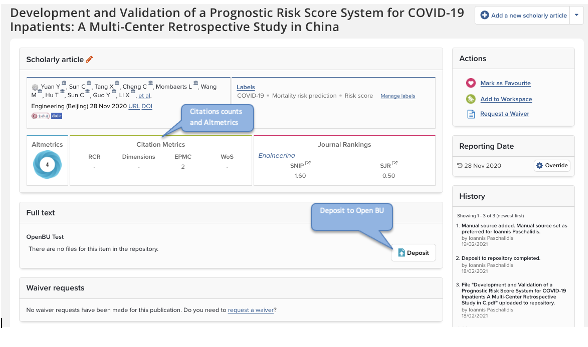

4. 搜索设置
在我的简历中有最佳的搜索设置是非常重要的。本用户指南涵盖了在高层次上修改搜索设置,有关更多信息,请参阅教务长办公室培训和支持页面上的“快速参考-精炼学术和创造性作品队列”指南。
我的简历将自动搜索一个外部数据库的选择列表,为您的学术和创造性的作品,潜在地节省你必须自己输入数据。当找到匹配时,您将收到一封电子邮件,要求您登录并索取或拒绝学术和创造性作品。
您的搜索设置最初设置为您的姓氏和首字母缩写。如果你有一个普通的名字,根据美国人口普查数据,你也会有“波士顿U”,“波士顿大学”和“波士顿大学”作为默认搜索设置。您可能希望改进搜索设置,以便从自动搜索中获得更有意义的结果,包括更多的匹配和更少的误报。
请注意,在您更改搜索设置后,新搜索会有30分钟的延迟。
搜索设置的改变不会影响已经悬而未决的学术和创造性作品。如果您希望清除未完成的发布队列,以便运行具有优化搜索设置的新搜索,请联系您的“我的简历”联系人。
如果您需要任何帮助,建议或支持,以完善您的搜索设置,请联系BU图书馆(使用电子邮件地址disc@bu.edu)。
4.1修改基于名称的搜索设置
搜索设置包括名称变体、地址、关键字(如Boston University)和在线数据库id。
在修改搜索设置时,一定要记住,配置其他搜索设置可能会限制搜索,而不是扩展搜索。例如,如果除了你的名字之外,你还有一个地址,一个开始日期和一个关键字,那么你的搜索将仅限于那些符合所有这些标准的学术和创造性作品。在添加更多设置时请记住这一点。
另一方面,您可以在一个搜索设置中包含多个搜索词来扩展搜索。例如,如果您输入三个名称变体,您的搜索将检索与任何一个名称变体相关的学术和创造性作品。
修改基于名称的搜索设置:
a)单击导航面板上的菜单选项卡,然后在我的个人资料>设置下选择基于名称的搜索。
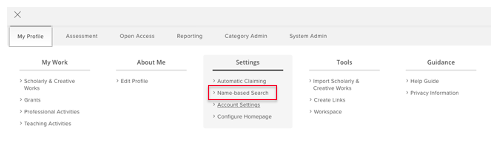
在相关文本框中键入要添加的基于名称的搜索词。单击绿色加号(![]() )添加。
)添加。
- 姓名变体:使用“姓氏名”或“姓氏首字母”的格式。不要使用标点符号。
- 地址:加上你曾发表文章的机构/组织的名称。不要添加街道地址或电子邮件地址。
- 提示:如果您在arXiv中有许多学术和创造性的作品,建议您不要输入地址,而是使用arXiv标识符(参见下面的“作者标识符”)。
- 开始日期:你第一次出版的日期。
- 关键字:添加任何相关的关键字,可以帮助你细化学术和创造性的作品。关键词的使用要有节制。
- 期刊:添加最常发表文章的期刊名称。应该谨慎使用日志搜索设置。
- 特定物品id:特定的文章id可以用来检索单个文章,这些文章不能使用基于名称的搜索设置来获取。
- 文章ID:所有可用的数据库都有一个在线记录的识别码系统,这些可以通过它们的web界面找到,然后输入这个文本框。
- 在线数据库ID:在文本框中输入文章ID后,在下拉菜单中选择相应的数据库。当您完成输入id后保存搜索设置。
4.2激活和停用外部源
一些学术和创造性作品的外部来源可能与你无关。为了防止My CV按名称搜索这些来源,并可能产生误报,您可以选择停用自动搜索功能。
要做到这一点,只需取消选中相应源旁边的框并单击Save。
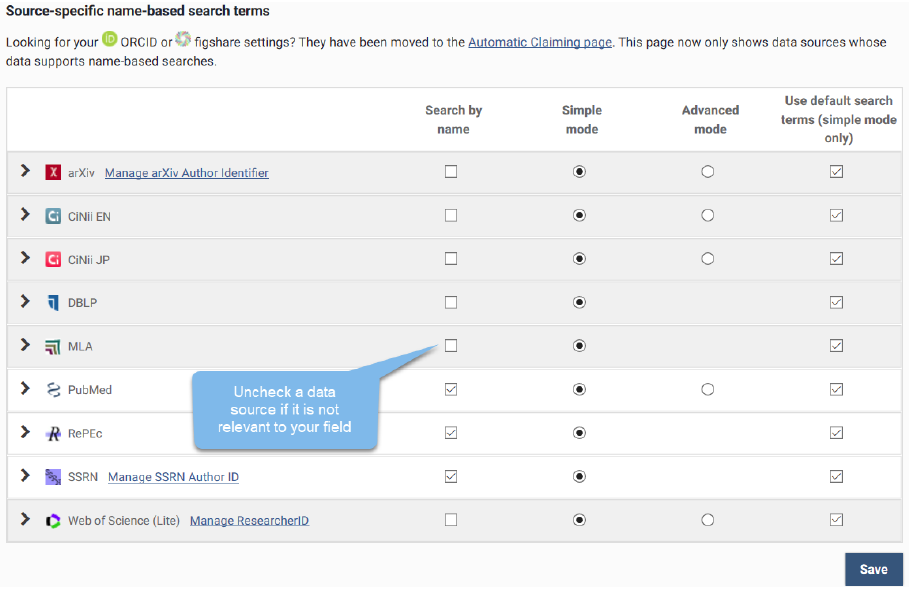
4.3修改自动索赔设置
我的简历可以根据系统中已有的搜索设置和一种算法来确定可能属于你的不同标识符,该算法会寻找与你收获的学术和创造性作品相关的标识符。作者标识符可以是电子邮件地址,ORCID帐户,澳门威尼斯人注册网站研究者id。
声明标识符可以为您节省大量时间,因为当My CV在将来找到具有相同标识符的出版物时,它会自动为您声明该出版物。
可以将搜索设置配置为使用作者标识符和不同可用数据库的外部配置文件或其他电子邮件地址,以自动检索已被数据库提供者标记的文档。
修改特定于源代码的基于名称的搜索词:
a)单击导航面板上的菜单选项卡,然后在我的个人资料>设置下选择自动索赔。
- 查看“索赔?”章节。
- 添加作者标识符和外部配置文件:ArXiv, figshare, ORCID, ResearcherID, Scopus和SSRN提供了输入作者标识符的选项,这些标识符将自动检索已被数据库提供商标记的文档。单击数据库名称旁边的小加号(+)。
将打开一个框,您可以在其中输入该特定数据库的搜索标识符。
-
- 对于ArXiv、Scopus和SSRN,可以通过在用户界面中搜索作者来找到标识符。
Web of Science使用一个名为ResearcherID的标识符,有时可以在Web of Science记录中找到,但更可靠的来源是ResearcherID网站(www.researcherid.com)。

5. 链接您的ORCID
如果你已经有一个ORCiD,将它添加到你的My CV帐户将节省你的时间。如果您还没有,则不需要完成下面说明中列出的步骤。
将你的ORCiD添加到你的My CV帐户中,可以确保与此ID绑定的任何出版物都以已声明的状态被拉入My CV。这消除了要求或拒绝这些出版物的需要。
- 添加ORCiD可以从主页在你的范围内我的行为旋转木马或工作列表。 在工作列表中单击添加您的ORCiD ID。
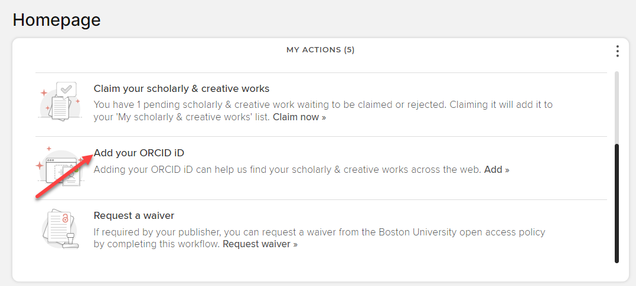
- 按照页面上的说明输入您的电子邮件或iD和ORCiD密码。
- 如果你忘记了你的ORCiD密码,你可以通过以下地址请求重置:https://orcid.org/reset-password.
- 点击授权。
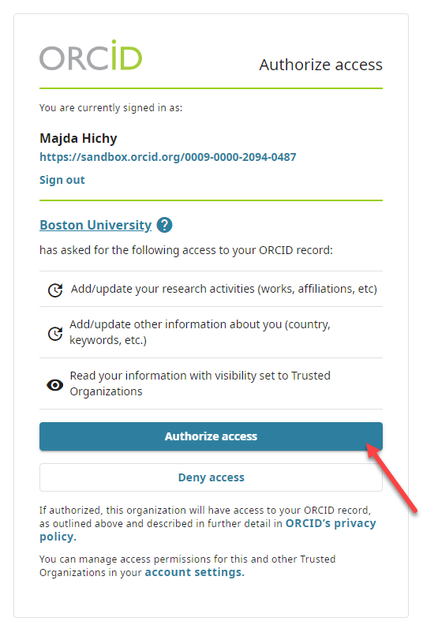
- 你的ORCiD现在会被绑在你的我的简历帐户。

6. 索赔或拒绝等待出版
7. 批量导入学术和创造性工作
并不是所有的学术和创造性的作品都能通过外部数据源的搜索得到。您可以将发表记录的Reference Manager/Endnote或BibTex文件导入My CV。
一个BibTex或EndNote文件可以从您的谷歌学者引文配置文件创建。一旦有了要导入的文件,执行以下步骤:
a)从菜单选项卡导航到我的个人资料>工具选择导入学术和创意作品
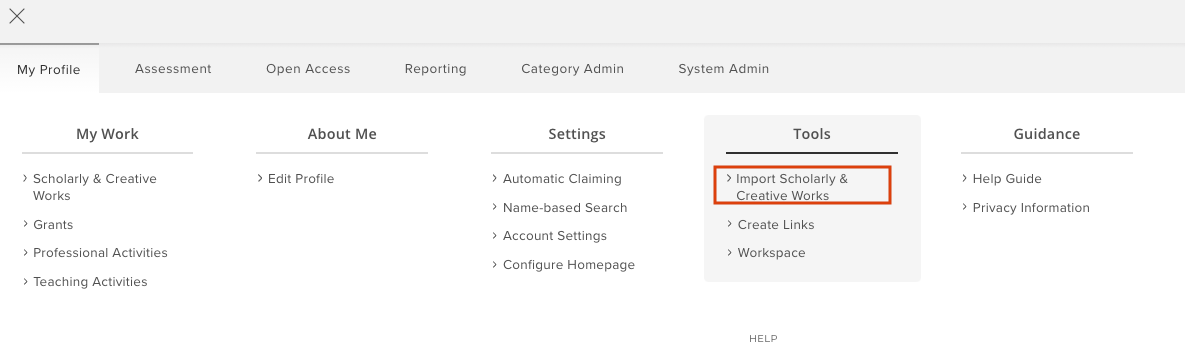
b)单击“浏览”,选择要上传的文件。c)选择您要上传的文件类型(参考管理器/Endnote或BibTex)。d)单击“上传”。
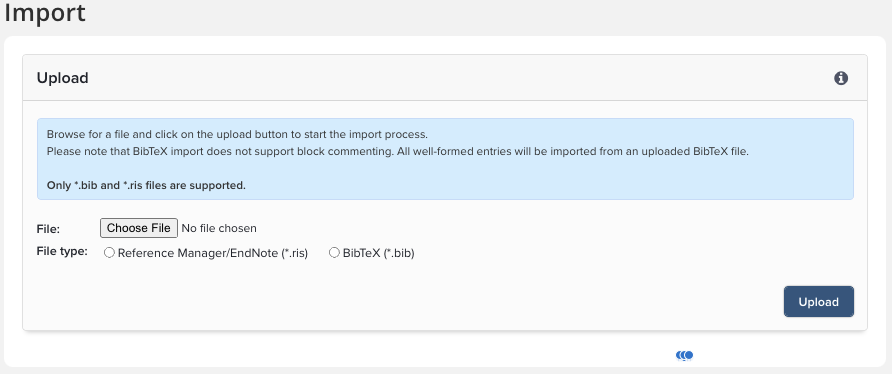
e)我的简历会将您上传的记录与系统中已有的记录进行比较,并为您提供一些选择。
i.对于与现有学术和创造性作品相匹配的记录,建议选择“不导入”。这将防止重复或可能重写更完整的数据。
f)选择“不导入任何匹配记录”后,单击屏幕底部的“导入”。
i.一旦您导入了发布记录,您就可以像编辑任何其他手动记录一样编辑它们。您需要为每条记录选择一个状态,因为它们将显示为未发布的项目。
8. 手动添加学术性或创造性工作
并不是所有的学术和创造性的作品都能通过外部数据源的搜索得到。有两种方法可以手动添加任何缺失的学术和创造性作品。
a)在主屏幕上,单击学术性和创造性作品摘要框中的+ add new按钮。
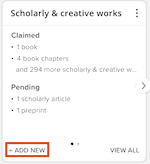
或者,从您的学术和创造性作品页面,单击添加一个新的学术和创造性作品按钮。
b)如果要添加新出版物,请从弹出屏幕中选择要添加的类型*
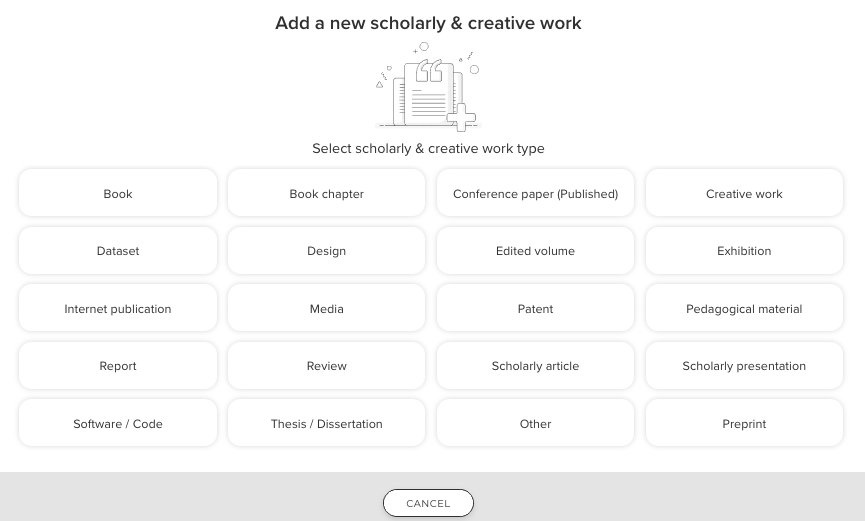
c)您将被带到辅助入境界面。输入标题(如果要添加期刊文章或图书/图书章节,则输入DOI / ISBN号)并单击Search。
*某些类型的学术和创造性作品的可用性因学校/学院而异。
8.1如果我的简历在辅助输入中找到您的出版物
a)单击出版物旁边的Claim。我的简历将带您进入确认页面。c)如果该出版物符合BU的开放获取政策,请在确认页面中单击“存入”您的出版物。如果您错过或跳过此步骤,您将在稍后的时间被提示存入。
有关向OpenBU存款的信息,请参阅本用户指南的“向OpenBU存款”部分(第9节)。
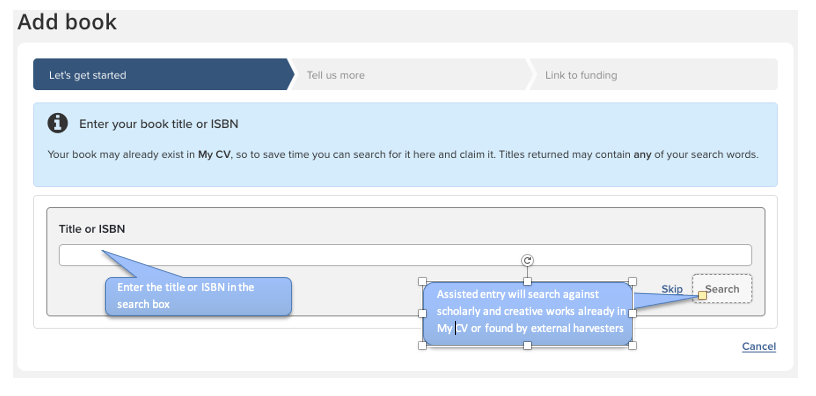
8.2如果我的简历在辅助输入中找不到你的出版物
a)单击“转到下一步”。

b)填写发布信息。标有红色星号的字段需要完成。c)保存记录。我的简历将带您进入确认页面。e)如果该出版物符合BU的开放获取政策,请在确认页面中单击“存入”您的出版物。如果您错过或跳过此步骤,您将在稍后的时间被提示存入。
有关向OpenBU存款的信息,请参阅本用户指南的“向OpenBU存款”部分(第9节)。
9. 编辑现有出版记录
根据发布记录是否存在,可以使用以下两种方式之一编辑发布记录中的数据
手动,或由系统在线提供。
9.1编辑手工记录
a)打开您希望更改的出版物记录的详细视图。
b)点击编辑记录按钮 (![]() ),位于数据源部分
),位于数据源部分
c)完成后保存更改。
9.2编辑自动发现记录
您不能直接编辑来自某个在线数据库的记录中的数据。要进行更正,您可以创建一个手动记录来补充已经存在的记录。
a)打开您希望更改的出版物记录的详细视图。
b)点击添加手动记录按钮。(![]() )
)
c)数据输入界面将自动填充在线记录的数据供您编辑。
d)完成后保存更改。
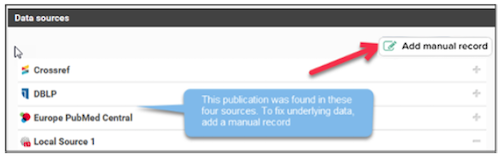
8.3设置优选记录
一些学术性和创造性的作品可以在多种外部来源中找到。如果来自一个外部源的基础数据优于其他源,则可以设置首选记录。这将影响出版物在“我的学术和创意作品”页面上的显示方式。
a)打开您希望更改的出版物记录的详细视图。b)通过单击每个事件旁边的加号,审查发布数据的每个来源。c)在具有首选基础数据的源旁边,单击“设置为首选记录*”。
*学术性和创造性作品的多来源手工记录总是首选的记录,除非采取澳门威尼斯人注册行动,使用上述步骤设置不同的来源。
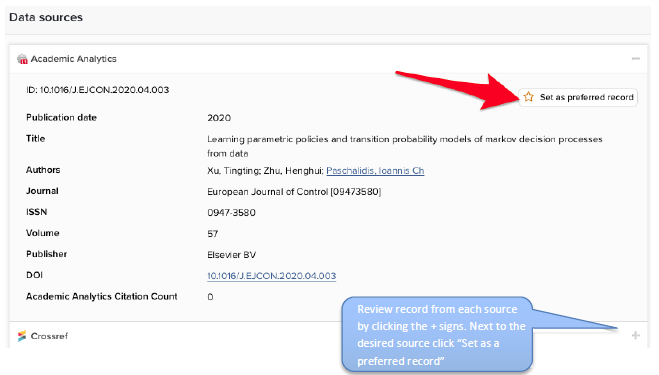
8.4管理重复记录
我的简历的自动搜索机制有一个先进的重复数据删除算法,但一些重复可能会出现在你的学术和创造性作品队列中。要删除这些记录,必须合并记录。
a)导航到您已申请的学术和创造性作品队列(“已申请”选项卡):
i.对于第一次出现复制的发布,单击Add to workspace选项。2。对于复制的另一个发布,也单击Add to workspace选项。
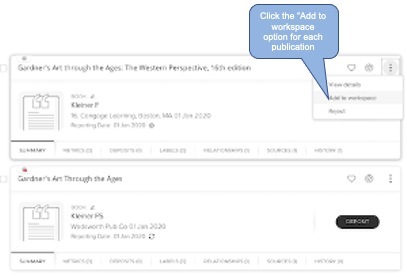
b)导航到您的工作区:菜单>我的个人资料>工具>工作区
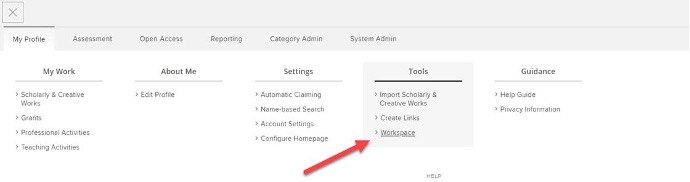
c)在工作区中,选中您想要加入的学术和创造性作品旁边的复选标记
d)单击“加入”。
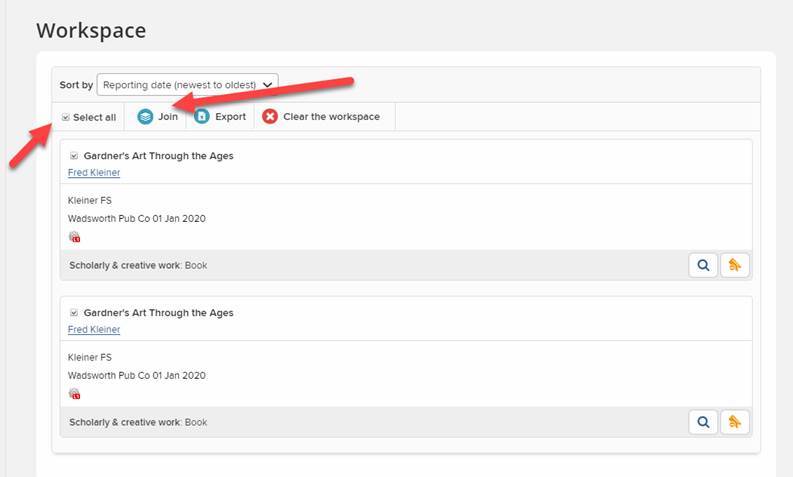
8.5更改发布类型
如果你的出版物以错误的出版物类型被自动拉入我的简历,你可以随时轻松地更改它。
10. 开仓保证金
自2015年2月11日起,波士顿大学对所有由教职员工撰写或合作撰写的学术文章实行退出开放获取政策。有关更多信息,请参阅该政策的快速概述、完整的政策文本和开放获取澳门威尼斯人注册解答。
所有澳门威尼斯人注册网站的学术文章都将存放在波士顿大学的机构知识库OpenBU中,并且在大多数情况下都是公开的。
我的简历可以帮助你遵守波士顿大学的开放获取政策
作品属于该政策,并允许您将您的学术和创造性作品的pdf直接上传到OpenBU。
10.1为什么要上传作品到OpenBU
通过将您的作品上传到OpenBU,您将遵守BU的开放获取政策。这项政策将增加我们生产的新知识的曝光,从而提高其影响。有证据表明,开放获取的材料具有显著的引用优势。此外,将访问的责任越来越多地交给学术图书馆而不是出版商,增加了长期一致访问的机会,并将长期访问与最初的生产和营销成本分离开来。
即使您选择暂时禁止一篇文章或在其版权期限的整个长度内禁止该文章,将其存入OpenBU也将有助于大学长期保存其智力产出。
10.2上传什么到OpenBU
开放获取政策适用于2015年2月11日政策实施后由BU教职员工撰写或合作撰写的学术文章。我的简历将标记所有属于该政策的学术和创造性作品,并提示您将其存入OpenBU。
你应该上传到OpenBU的出版物版本是被接受的手稿,在同行评审之后,但在出版商进行文字编辑和排版之前。下图显示了一篇文章在发表过程中产生的版本。
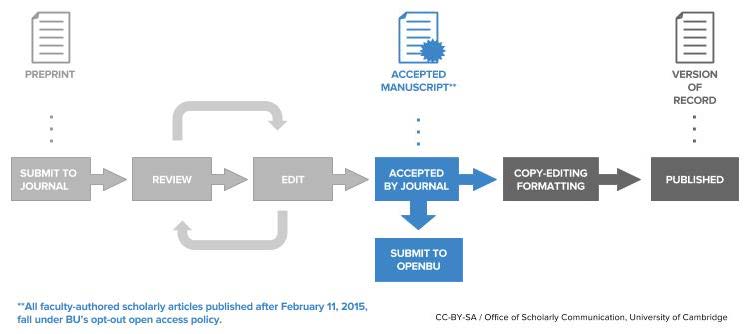
10.3 OpenBU存款界面
如果您的学术和创造性作品的状态为已声明,属于波士顿大学的开放获取政策,您将在主页的“我的澳门威尼斯人注册行动”面板上看到以下提示:
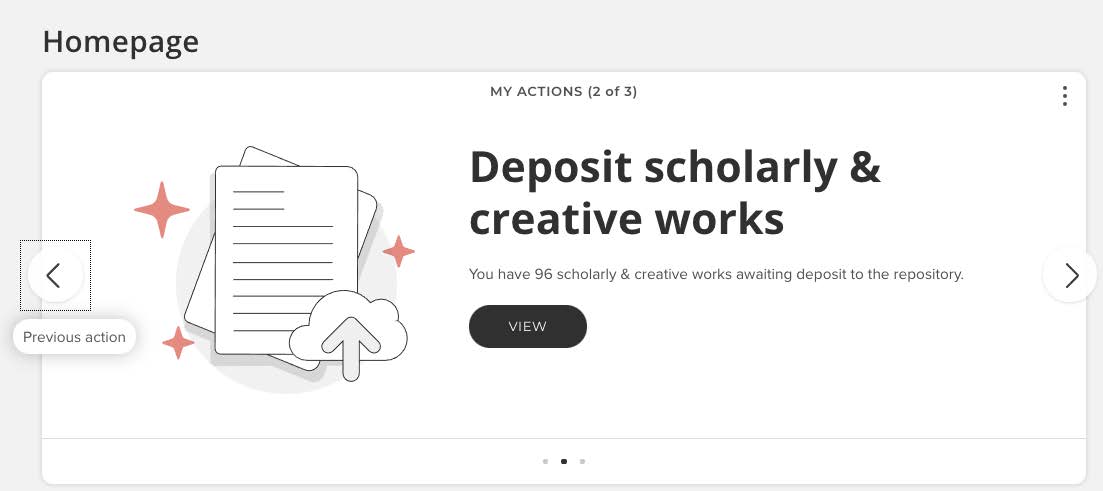
通过点击“学术和创意作品存款”按钮(从主页),您将被带到OpenBU存款页面。
押金页面包含了遵守波士顿大学开放获取政策的重要建议和指导。这篇文章可以在蓝绿色的盒子里找到,在存款建议-机构建议的标题下。
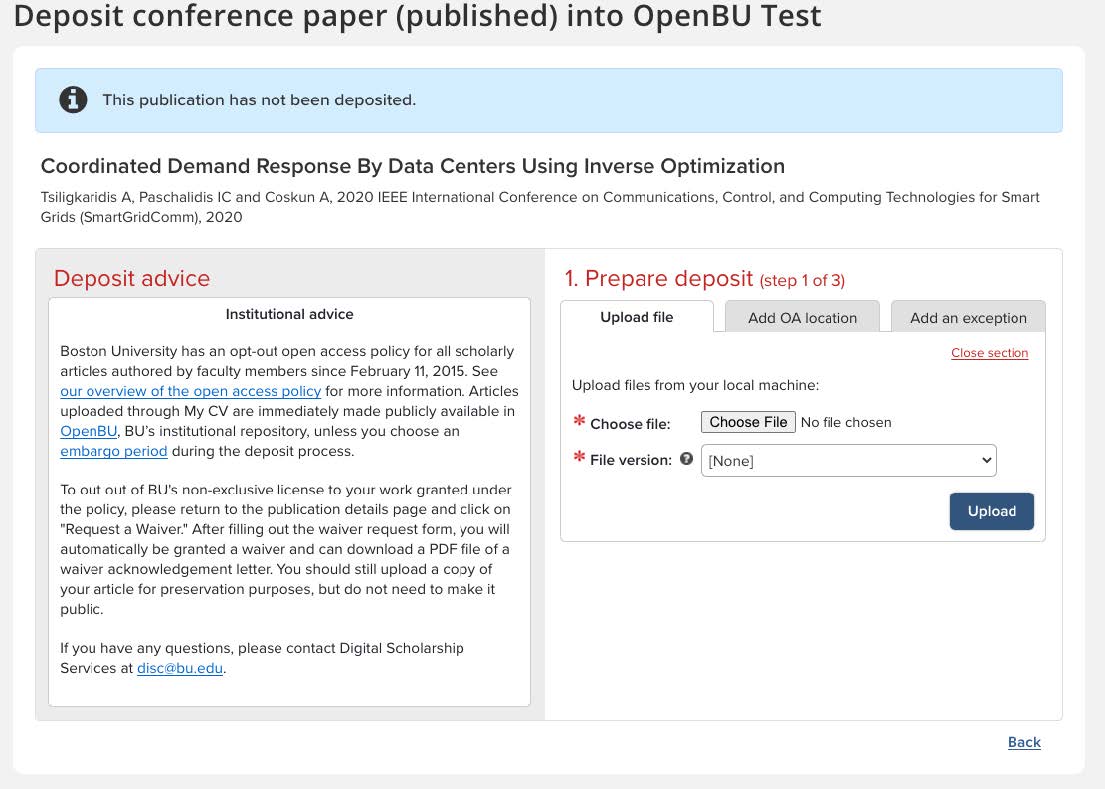
10.4将文件存入OpenBU
从存款页面,您可以上传一个文件存入OpenBU。
a)单击“浏览”,定位文件
i.您应该上传到OpenBU的出版物版本是被接受的手稿,即修改后但出版商进行文字编辑和格式化之前的草稿。只有在出版商明确允许的情况下才上传你的文章的发布版本。
b)选择相应文件版本c)单击“上传”
然后,在交存出版物之前,您可以:
-
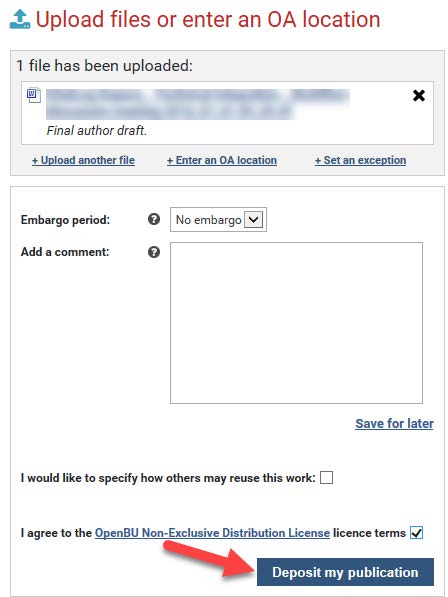
按图片放大 如果有的话,您可以通过在禁运期下拉菜单中选择一个选项来指定何时在OpenBU中开放访问本文。
- 要立即公开访问本文,请选择No禁运。
- 若要在指定的时间段后公开访问本文,请从下拉列表中选择一个时间段。
- 要想永远不让这篇文章公开访问,而它仍然有版权,并保存仅用于存档目的,请选择无限期。
- 添加可由BU Libraries的OpenBU管理员查看的评论。
- 指定其他人如何重用您的作品,这适用于知识共享许可。
- 如果适用,设置一个异常。
- 如果您的出版物被错误地标记为属于开放存取策略,请选择其他。提供一个简短的解释,说明为什么你的出版物不属于该政策。你不必寄存你的文章。
在您接受OpenBU非独家材料管理许可并单击“存款我的出版物”后,您将收到出版物已成功提交给OpenBU的确认信息。在您提交文章后,它将由OpenBU管理员进行审查,并且当它在OpenBU中运行时,您将收到通知。如果您需要在审查期间对提交进行任何更改,例如添加或删除文件,请联系openhelp@bu.edu。文章在OpenBU上发布后,您可以上传其他文件,但不能删除任何文件。
如需删除,请联系open-help@bu.edu。
10.5通过Open Access Location存入OpenBU
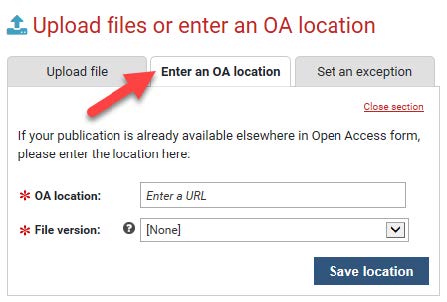
如果你的出版文件已经在开放获取(OA)的位置,如预印本或主题存储库(即,arXiv, PubMed),你可以简单地将URL添加到该位置,而不是上传文件。
a)单击“输入OA位置”页签b)选择相应的文件版本c)单击“保存位置”
然后,您将拥有上述第10.4节中概述的所有相同选项:将文件存入OpenBU。
11. 要求豁免
通过波士顿大学的选择退出开放获取政策,澳门威尼斯人注册网站作者授予波士顿大学对其学术文章的某些非排他性权利,这使得波士顿大学可以在OpenBU上公开提供文章。作者可以选择退出这种权利转让,要求放弃,在逐条的基础上。所有的豁免都是自动授予的,作者可以下载一个PDF文件的豁免确认信作为他们的记录。有关获得豁免的更多信息,请参阅开放获取政策澳门威尼斯人注册解答。
重要提示:即使在收到权利转让的豁免后,作者仍然被要求将他们的文章存放在OpenBU中以长期保存,但可以选择不将他们的作品公开。
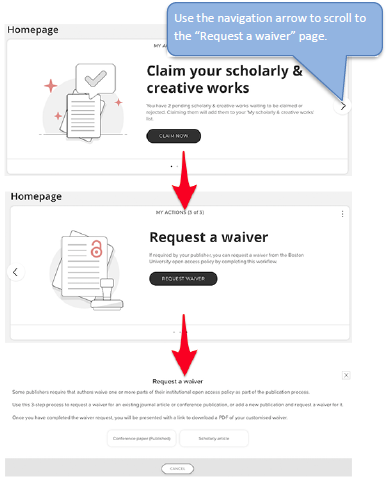 您可以通过导航到已申请的出版物或新出版物请求豁免首页> 请求豁免然后选择请求豁免按钮。
您可以通过导航到已申请的出版物或新出版物请求豁免首页> 请求豁免然后选择请求豁免按钮。
拿到豁免申请表格后:
a)输入您的姓名、地址和请求豁免的原因b)单击“请求豁免”
将自动生成波士顿大学抬头的弃权确认函,您可以从出版物详细信息页面下载该信函的PDF文件。
12. 导出你的学术和创造性工作记录
13. 额外的资源
更多澳门威尼斯人注册My CV的信息,包括My CV联系人的联系方式,其他用户指南和澳门威尼斯人注册,可以在My CV项目网站上找到。